
Táto recenzia skúma proces obnovy dát po formátovaní z USB flash disk (pre pevný disk alebo pamäťovú kartu, bude postup rovnaký) a ďalšie funkcie obnovy dát LazeSoft. Zároveň uvidíme, aké účinné sa program ukázal, aby sa porovnával s iným podobným softvérom. Môže byť tiež užitočné: najlepšie voľné programy obnovy dát.
Proces obnovy súborov s formátovanou jednotkou
V mojom teste som použil pre zotavenie bez Lazesoft dát Home a skontrolovať oživenie - nový USB flash disk, ktorý bol pôvodne umiestnený fotky, videá a dokumenty (iba 50 súbory), po ktorom to bolo formátované z FAT32 súborového systému v NTFS.
Skript nie je príliš komplikovaný, ale celkom bežné a veľa softvér pre obnovu dát nemôže byť schopný obnoviť niečo aj v takomto základnom prípade.
- Po spustení programu sa zobrazí okno sprievodcu, ktorý navrhne vyberiete jednu z možností obnovy: Fast Scan (Rapid Scan), Undelete (Obnoviť po formátovanie) a hlbokého Scan (hlboký skenovanie, zahŕňa vyhľadávanie súborov, stratených a poškodených sekcie, vrátane po formátovaní). Snažím sa používať hlboké skenovanie, ako obvykle najúčinnejšie, ale aj nákladnejšie.

- V ďalšom štádiu vyberte jednotku alebo oddiel, z ktorého sa obnoví obnovenie. V prípade prípadov "Po formátovaní" by ste si mali vybrať presne fyzickú disk / flash disk, a nie na ňom logický oddiel.
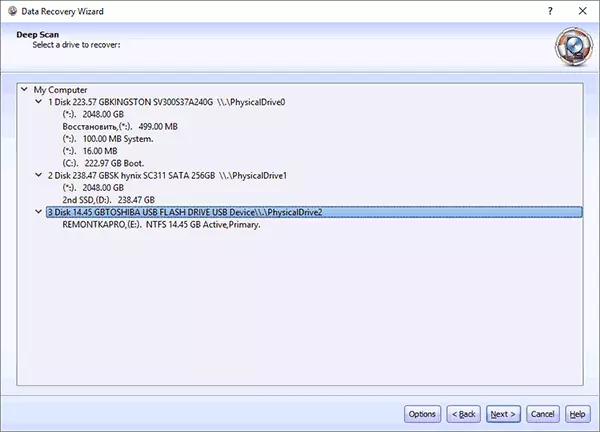
- Ďalší krok umožňuje aktivovať automatické obnovenie oddielu alebo nakonfigurovať obnovenie podľa typov súborov. Vo vašom teste nechajte "Automaticky". Ak chcete spustiť vyhľadávanie, stačí kliknúť na tlačidlo "Spustiť vyhľadávanie".
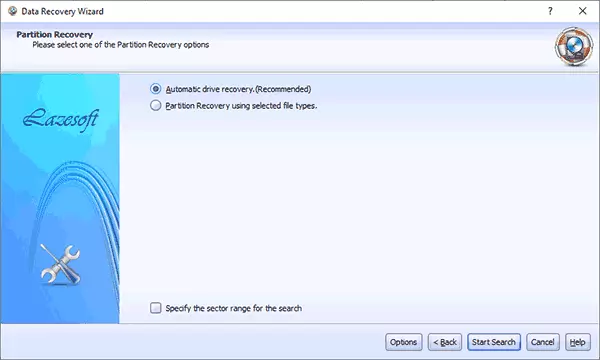
- V dôsledku toho - poškodený (vzdialený) sekcia FAT (poškodený oddiel) a sada stratených súborov (stratené výsledky súborov). Náhľad je k dispozícii pre nájdené súbory. Tiež prepnutie na kartu "Typ súboru", môžete zobraziť súbory distribuované podľa typu.
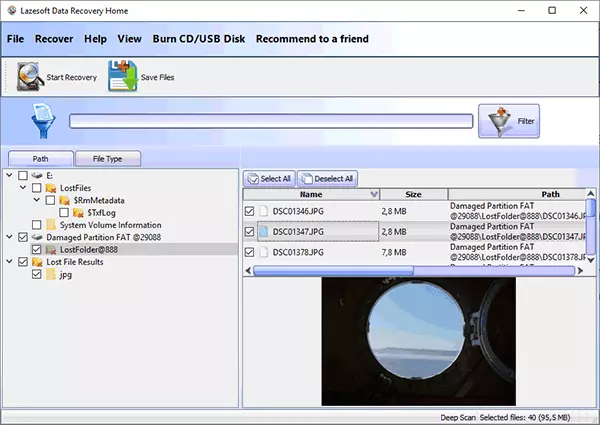
- Označíme tie zložky alebo jednotlivé súbory, ktoré musia byť obnovené, a kliknite na tlačidlo "uložiť súbory", aby ich zachránil. Neukladajte nahraditeľné súbory na rovnaký disk, z ktorého obnova je v súčasnej dobe.
V dôsledku toho: 30 súbory boli úspešne obnovené, ak ste vylúčiť duplikát (čo nebol pôvodne na flash disku), 20 obrazové súbory zostávajú. 10 nečitateľné (poškodené) JPG súbory boli tiež obnovené.

Keď sa snaží opraviť s pomocou on-line služby na obnovu poškodených snímok - úspech, ale ako sa ukázalo, že aj zdvojený obraz už našli.
Výsledok pre obnovu dát v Lazesoft Data Recovery
Výsledkom nie je o nič horšia ako v iných podobných dát spojených s vymáhaním počas testov s rovnakým flash disk, ale môžete sa pokúsiť vylepšiť:
- Volím Unformat možnosť pri spustení obnovenia.
- Aj určiť druhy typov súborov namiesto automatické obnovenie disku (v predvolenom nastavení, nie všetky typy súborov sú vybrané). Ak je to potrebné, voliteľné možnosti (voľby) môžu byť tiež požiadaní, čo presne typ formátovania oddielov by mala byť podpísaná.
- Výsledky zostali úplne rovnaké, ako sa zdá, verní nastavenie a kroky boli pôvodne vybrané.
Ak ste v porovnaní s dvojicou ďalších údajov testovaných na rovnakom disku sa získa takýto obrázok:
- Odporučil som voľným Puran OBRÁZOK Recovery obnovený viac jedinečných JPG súborov a jeden súbor PSD (Photoshop) bol obnovený bez poškodenia, tento súbor nebolo vo výsledkoch Lazesoft Data Recovery.
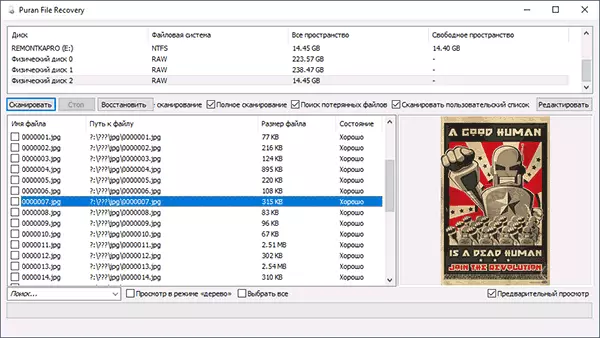
- DMDE obnovený, rovnako ako Lazesoft Záchrana dát, jedinečných JPG súborov, rovnako ako jeden súbor PSD.
V dôsledku toho sa môj subjektívny názor na tento jednoduchý prípad použitia: Lazesoft Záchrana dát funguje, to môže tiež nájsť menej ako ostatní (predpokladám, že menší počet známeho súboru podpisy programu), ale to dáva zmysel, aby nástroj vo Vašich arzenál, a to najmä s ohľadom na jeho voľné a niektoré doplnkové funkcie vo verzii Home:
- Vytvorenie odvetvového binárny obraz kapely vo formáte .bin
- Vytvorenie boot flash disk alebo disk (napaľovanie CD / USB položku disku nájdete v ponuke) na báze Windows PE na spustenie počítača alebo notebooku z neho (ak inak nie je vložený) a obnovu dát.
- Pri preberaní programu v Lazesoft Recovery Suite, budú tiež nainštalované ďalšie voľné nástroje: pre klonovanie diskov a diskových oddielov, vytváranie a pripájanie diskových obrazov, reset hesla systému Windows. V skutočnosti sú tieto nástroje sú tiež zahrnuté do súpravy obnova dát Home, ale skratky nie sú vytvorené pre nich (ale spustiteľné súbory možno nájsť v priečinku programu).
Stiahnite si LAZESOFT ÚDAJOV DÁTUME DOMOV A ZADARMO (ZADARMO), vrátane prenosnej verzie verzie z oficiálnej stránky https://www.lazesoft.com/download.html
